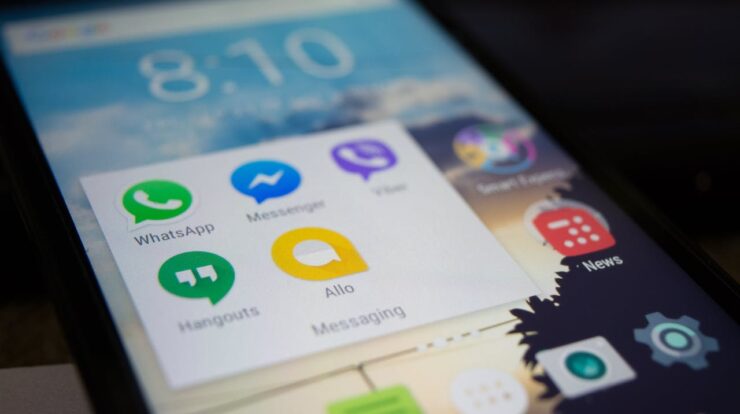
InShot adalah salah satu aplikasi pengedit video yang populer di kalangan pengguna smartphone. Aplikasi ini menawarkan berbagai fitur editing yang lengkap, seperti pemotongan video, penambahan musik, efek transisi, dan masih banyak lagi. Namun, satu hal yang sering menjadi masalah bagi pengguna adalah adanya tulisan InShot yang muncul di video hasil editan mereka. Dalam artikel ini, kita akan membahas mengapa tulisan InShot muncul di video dan bagaimana cara menghilangkannya.
Apa itu InShot dan tulisan InShot di video?
InShot adalah sebuah aplikasi pengedit video yang dapat digunakan di smartphone Android dan iOS. Aplikasi ini sangat populer karena kemudahan penggunaannya dan fitur-fitur editing yang lengkap. Namun, ketika Anda menggunakan versi gratis dari InShot, akan ada watermark atau tulisan InShot yang muncul di sudut video Anda. Tulisan ini biasanya berukuran kecil dan terletak di sudut kanan bawah atau kiri bawah video.
Mengapa tulisan InShot muncul di video?
Ada beberapa alasan mengapa tulisan InShot muncul di video hasil editan Anda. Pertama, versi gratis dari InShot memiliki batasan tertentu, termasuk adanya watermark pada video. Ini adalah cara bagi pengembang untuk mempromosikan aplikasi mereka dan mendorong pengguna untuk membeli versi premium.
Selain itu, ketika Anda menggunakan InShot, Anda harus menyetujui syarat dan ketentuan penggunaan aplikasi tersebut. Dalam syarat dan ketentuan tersebut, disebutkan bahwa penggunaan versi gratis dari InShot akan menghasilkan watermark pada video. Jadi, jika Anda ingin menghilangkan tulisan InShot, Anda perlu membeli versi premium atau menggunakan metode lain.
Mengapa tulisan InShot perlu dihilangkan?
Tulisan InShot pada video Anda dapat memiliki dampak negatif terhadap kualitas video. Tulisan tersebut dapat mengganggu tampilan video dan membuatnya terlihat kurang profesional. Jika Anda menggunakan video untuk keperluan bisnis atau promosi, memiliki watermark dapat memberikan kesan bahwa video Anda dibuat dengan alat yang kurang profesional.
Selain itu, memiliki video tanpa watermark juga memberikan kebebasan bagi Anda untuk membagikan video tersebut di berbagai platform tanpa harus khawatir tentang hak cipta atau promosi aplikasi pengedit video. Dengan menghilangkan tulisan InShot, Anda dapat memiliki video yang lebih bersih dan profesional.
Cara menghilangkan tulisan InShot secara manual
Jika Anda ingin menghilangkan tulisan InShot secara manual, berikut adalah panduan langkah demi langkah yang dapat Anda ikuti:
1. Buka aplikasi pengedit video lainnya seperti Adobe Premiere Pro atau Final Cut Pro.
2. Impor video yang ingin Anda edit dan hapus watermark-nya.
3. Gunakan alat seleksi untuk memilih area di sekitar watermark.
4. Gunakan alat klona atau alat retouching untuk menghapus watermark dengan hati-hati.
5. Periksa hasilnya dan pastikan tidak ada jejak watermark yang tersisa.
6. Simpan video hasil editan Anda tanpa watermark.
Cara menggunakan aplikasi pengedit video untuk menghilangkan tulisan InShot
Salah satu cara yang lebih mudah dan cepat untuk menghilangkan tulisan InShot adalah dengan menggunakan aplikasi pengedit video lainnya. Ada banyak aplikasi pengedit video yang tersedia di toko aplikasi, baik untuk Android maupun iOS. Dengan menggunakan aplikasi ini, Anda dapat dengan mudah menghapus watermark InShot dari video Anda.
Keuntungan menggunakan aplikasi pengedit video adalah Anda tidak perlu memiliki pengetahuan teknis yang mendalam tentang editing video. Aplikasi ini biasanya dilengkapi dengan antarmuka yang intuitif dan fitur-fitur yang mudah digunakan. Selain itu, aplikasi pengedit video juga menawarkan berbagai efek dan filter yang dapat meningkatkan kualitas video Anda.
Aplikasi pengedit video terbaik untuk menghilangkan tulisan InShot
Berikut adalah beberapa aplikasi pengedit video terbaik yang dapat Anda gunakan untuk menghilangkan tulisan InShot dari video Anda:
1. Adobe Premiere Rush: Aplikasi ini merupakan versi mobile dari Adobe Premiere Pro, salah satu software editing video profesional terbaik di dunia. Adobe Premiere Rush menawarkan fitur-fitur editing yang lengkap dan mudah digunakan, termasuk kemampuan untuk menghapus watermark dari video.
2. Kinemaster: Kinemaster adalah salah satu aplikasi pengedit video terpopuler di Android. Aplikasi ini dilengkapi dengan berbagai fitur editing yang lengkap, termasuk kemampuan untuk menghapus watermark dari video. Kinemaster juga memiliki antarmuka yang intuitif dan mudah digunakan.
3. iMovie: Jika Anda menggunakan iPhone atau iPad, iMovie adalah pilihan yang bagus untuk mengedit video dan menghilangkan watermark InShot. Aplikasi ini dikembangkan oleh Apple dan menawarkan berbagai fitur editing yang lengkap.
Langkah-langkah menghilangkan tulisan InShot dengan aplikasi pengedit video
Berikut adalah panduan langkah demi langkah tentang cara menghilangkan tulisan InShot menggunakan aplikasi pengedit video:
1. Unduh dan instal aplikasi pengedit video pilihan Anda dari toko aplikasi.
2. Buka aplikasi dan impor video yang ingin Anda edit.
3. Cari opsi untuk menghapus watermark atau teks dari video.
4. Pilih area di sekitar watermark dan hapus dengan menggunakan alat yang disediakan.
5. Periksa hasilnya dan pastikan tidak ada jejak watermark yang tersisa.
6. Simpan video hasil editan Anda tanpa watermark.
Tips dan trik untuk menghilangkan tulisan InShot dengan mudah
Berikut adalah beberapa tips dan trik untuk menghilangkan tulisan InShot dengan mudah:
1. Pastikan Anda menggunakan aplikasi pengedit video yang kompatibel dengan perangkat Anda.
2. Gunakan alat seleksi dengan hati-hati untuk memilih area di sekitar watermark.
3. Gunakan zoom in atau fitur perbesaran untuk melihat dengan lebih jelas saat menghapus watermark.
4. Jika ada jejak watermark yang tersisa, gunakan alat retouching atau alat klona untuk menyamarkan jejak tersebut.
5. Simpan video hasil editan Anda dalam format yang sesuai agar kualitasnya tetap terjaga.
Cara menghindari munculnya tulisan InShot di video
Jika Anda ingin menghindari munculnya tulisan InShot di video, ada beberapa tips yang dapat Anda ikuti:
1. Beli versi premium dari InShot: Dengan membeli versi premium, Anda dapat menghapus watermark dari video Anda dan menikmati fitur-fitur tambahan yang ditawarkan oleh aplikasi ini.
2. Gunakan aplikasi pengedit video lainnya: Ada banyak aplikasi pengedit video lainnya yang tidak menampilkan watermark pada video hasil editan Anda. Cari aplikasi yang sesuai dengan kebutuhan Anda dan gunakan untuk mengedit video.
3. Gunakan software editing video di komputer: Jika Anda memiliki akses ke komputer atau laptop, Anda dapat menggunakan software editing video seperti Adobe Premiere Pro atau Final Cut Pro untuk mengedit video tanpa watermark.
Keuntungan menggunakan aplikasi pengedit video untuk menghilangkan tulisan InShot
Ada beberapa keuntungan menggunakan aplikasi pengedit video untuk menghilangkan tulisan InShot dari video Anda:
1. Mudah digunakan: Aplikasi pengedit video biasanya dilengkapi dengan antarmuka yang intuitif dan fitur-fitur yang mudah digunakan, sehingga Anda tidak perlu memiliki pengetahuan teknis yang mendalam tentang editing video.
2. Fitur-fitur tambahan: Selain menghilangkan watermark, aplikasi pengedit video juga menawarkan berbagai fitur tambahan seperti efek transisi, penambahan musik, dan filter yang dapat meningkatkan kualitas video Anda.
3. Waktu yang lebih efisien: Dengan menggunakan aplikasi pengedit video, Anda dapat menghemat waktu dan usaha dalam menghilangkan tulisan InShot dari video Anda. Prosesnya lebih cepat dan lebih efisien dibandingkan dengan metode manual.
Kesimpulan dan rekomendasi untuk menghilangkan tulisan InShot di video kamu.
Dalam artikel ini, kita telah membahas mengapa tulisan InShot muncul di video dan bagaimana cara menghilangkannya. Jika Anda ingin memiliki video yang lebih profesional dan bebas dari watermark, Anda dapat menggunakan metode manual atau menggunakan aplikasi pengedit video. Meskipun metode manual membutuhkan pengetahuan teknis yang lebih mendalam, menggunakan aplikasi pengedit video dapat lebih mudah dan efisien. Pilihlah aplikasi pengedit video yang sesuai dengan kebutuhan Anda dan nikmati hasilnya!








